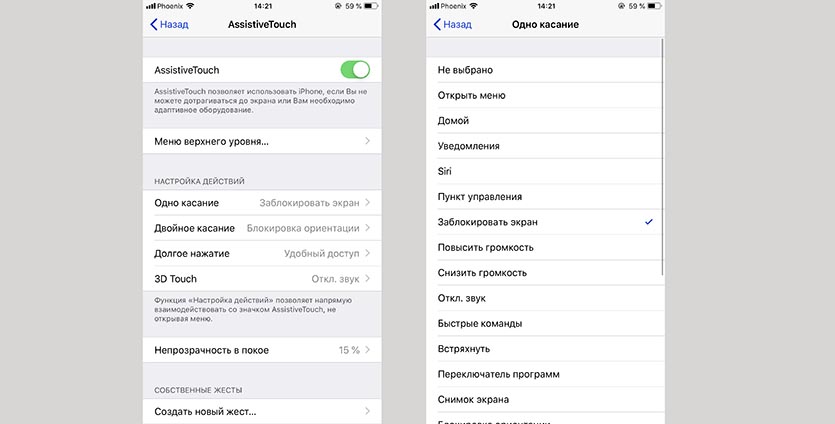- Как включить кнопку айфоне заднюю
- Категории блога
- Недавние посты в блоге
- Как включить iPhone, даже если он не включается: все способы и решения
- Решение проблем с включением
- Как включить заднюю кнопку на айфоне?
- Как включить кнопку на айфоне сзади?
- Как разблокировать айфон двойным нажатием?
- Как включить обратное касание в iOS 14?
- Как на айфоне сделать скрин касанием?
- Как включить кнопку яблока на айфоне?
- Как включить двойной тап на андроид?
- Как отключить выключение экрана при двойном нажатии?
- Как включить дабл тап на айфоне?
- Как сделать включение экрана двойным Тапом?
- Как настроить двойной тап на iOS 14?
- Как сделать скриншот на iOS 14?
- Как сделать скриншот на яблоке?
- Как добавить настраиваемую виртуальную кнопку на iPhone
- Как настроить удобную виртуальную кнопку
- Задняя крышка iphone теперь — большая кнопка
- Крышка — кнопка
Как включить кнопку айфоне заднюю
Категории блога
Недавние посты в блоге
Дайджет Максмобайлс — Эпизод 7
Если вы являетесь пользователем iPhone , то наверняка знаете про множество различных функций, которые могут облегчить использование устройства. Одной из таких является функция «Касание задней панели».
«Касание задней панели» — относительно молодая функция, впервые она появилась в iOS 14. С ее помощью владелец iPhone может получить быстрый доступ к определенным функциям, созданию скриншота и многому другому при помощи касания тыльной поверхности смартфона.
Для того, чтобы активировать эту функцию, нужно сперва убедиться, что у вас установлена версия iOS 14. Кроме того, «Касание задней панели» будет работать только на моделях начиная с iPhone 8.
- Запустите «Настройки» и откройте раздел «Универсальный доступ».
- Выберите «Касание», а затем «Касание задней панели» внизу страницы.
- Теперь можно задать действие, выполнив двойное или тройное касание панели.
Среди доступных вариантов присутствует Встряхнуть, Выключить звук, Домой, Заблокировать экран, Переключатель приложений, управление громкостью, Пункт управления, Снимок экрана, Удобный доступ, Центр уведомлений, Spotlight , а также ряд других вариантов и жестов.
Кроме того, в разделе «Касание» вы можете настроить и другие удобные функции. Например, «Выход из сна касанием» позволит разбудить смартфон прикосновением к экрану, а «Встряхивание для отмены» позволит удалить случайно набранный текст.
Еще одна простая, но важная функция доступности, которую могут включить пользователи iPhone, — это функция AssistiveTouch, которая выводит небольшое меню на дисплей. Его можно перемещать по экрану пальцем, оно позволяет пользователям выполнять такие жесты, как сжатие или смахивание одним пальцем, а также предлагает быстрый доступ к различным функциям. Пользователи могут иметь до восьми значков на главном экране. Активировать и настроить AssistiveTouch можно нажав соответствующий пункт меню в том же разделе «Касание».
Источник
Как включить iPhone, даже если он не включается: все способы и решения
Всем привет! Сегодня мы поговорим про то, как включить айфон, даже если он не включается. Прежде чем начать паниковать, ещё раз проверьте, что вы правильно активируете устройство. Побуду вашим кэпом и скажу: что надо зажимать именно кнопку питания. Кнопка на всех моделях iPhone находится на одном и том же месте – справа или сверху, если смотреть на экран лицом вперед.
Если ваш палец уже посинел, а айфон все отказывается включаться – то милости просим к прочтению этой статьи. Ниже я рассказываю основные способы, как выключить iPhone, если он не реагирует на нажатие кнопки питания. Если у вас что-то будет не получаться или возникнут в процессе вопросы, то пишите их в комментариях, и я вам обязательно помогу.
Решение проблем с включением
В первую очередь поставьте аппарат на зарядку. При сильно разряженной батарее смартфон не будет подавать вообще никаких признаков, даже при подключении зарядки. Поэтому тут нужно будет подождать как минимум 1 час, пока аккумулятор хоть немного не зарядится, а уже потом его можно будет снова включить. Особенно это касается тех случаев, когда аппарат долгое время был на холоде. После этого на экране вы должны увидеть значок заряжаемой батареи.
Возможно iPhone или iPad просто завис при запуске системы. В таком случае вы можете видеть постоянно отображающийся логотип «Яблока». На самом деле оно может и не отображаться, и тогда, вы увидите просто черный экран. Можно попробовать его перезапустить жестким перезапуском. Желательно, чтобы при этом у вас аппарат стоял на зарядке.
- Новые модели с FaceIDи iPhone8 – нажимаем и отпускаем кнопку повышения громкости, потом аналогично кликаем и отпускаем кнопку понижения громкости. Далее быстро зажимаем и держим кнопку питания.
- iPhone7-го поколения – зажимаем и удерживаем верхнюю кнопку (или боковую) питания и кнопку уменьшения громкости.
- На Айфонах 6, 6S, 5, 5S, 4, 4S, а также iPadс кнопкой Home – зажимаем кнопку «Home» и верхнюю или боковую кнопку питания.
Если жесткая перезагрузка не помогает, то можно выполнить ещё пару действий. С помощью кабеля подключите iPhone к компьютеру. На MacOS откройте Finder, а на ПК с операционной системой Windows нужно будет установить и запустить программу iTunes.
В программе iTunes должен отображаться подключенный аппарат, для этого нажмите на соответствующий значок. Если подключение произошло успешно, то делаем все тоже самое, что мы делали ранее (смотрите список пунктов ранее), когда делали жесткую перезагрузку, но теперь смартфон должен не перезагрузиться, а войти в режим «Восстановления».
Как только вы все сделаете правильно, на экране iTunes или Finder вылезет вот такое вот окошко, где вам будет предложено восстановить или обновить систему телефона. Вам нужно нажать на кнопку «Обновить». После этого система восстановится до заводской конфигурации, но все пользовательские данные, которые были на смартфоне останутся целыми, так что не переживайте на этот счет. Возможно произошел сбой именно в файлах, которые запускают систему, и мы пытаемся их восстановить.
Если у вас ничего не получается, а смартфон отказывается хоть как-то реагировать на ваши действия, то проверьте целостность кабеля и блока питания – возможно они неисправны.
Также очень часто бывает, когда при падении вылетает основной шлейф, который идет на все железо. Принцип простой – вы роняете смартфон, от удара шлейф выскакивает. На самом деле его достаточно просто включить обратно, и при этом не нужно никуда ходить и платить деньги. Об этом очень подробно рассказывается в видео ниже.
Источник
Как включить заднюю кнопку на айфоне?
Как включить кнопку на айфоне сзади?
Включение функции «Коснуться сзади»
- Убедитесь, что на вашем устройстве iPhone 8 или более поздней модели установлена последняя версия iOS.
- Откройте «Настройки» > «Универсальный доступ» > «Касание» и выберите «Коснуться сзади».
- Нажмите «Двойное касание» или «Тройное касание» и выберите нужное действие.
9 нояб. 2020 г.
Как разблокировать айфон двойным нажатием?
Откройте «Настройки» > «Универсальный доступ» > «Прикосновение» > «Коснуться сзади». Выберите «Двойное касание» или «Тройное касание», затем выберите действие.
Как включить обратное касание в iOS 14?
Как включить обратное касание в iOS 14
- Перейдите в «Настройки» — «Универсальный доступ» — «Касание»;
- Пролистайте список доступных параметров вниз и откройте «Обратное касание»;
25 июн. 2020 г.
Как на айфоне сделать скрин касанием?
Откройте фирменное приложение «Настройки».
- Выберите пункт «Универсальный доступ».
- В разделе «Моторно-двигательный аппарат» нажмите на «Касание».
- Внизу открывшегося меню нажмите на пункт «Коснуться сзади».
- Здесь вы можете выбрать один из предложенных вариантов действий. .
- Из предложенного списка отыщите «Снимок экрана».
28 сент. 2020 г.
Как включить кнопку яблока на айфоне?
Активировать ее можно в разделе «Настройки — Универсальный доступ — Касание — Коснуться сзади».
Как включить двойной тап на андроид?
Нажмите «Жесты и кнопки» и прокрутите вниз до команды «Жесты». Выберите «Двойное нажатие» и дождитесь загрузки меню «Выбрать действие». Перейдите в «Ярлыки», затем нажмите «Спящий режим» и «Заблокировать экран».
Как отключить выключение экрана при двойном нажатии?
Нажмите «Жесты и кнопки» и прокрутите вниз до команды «Жесты». Выберите «Двойное нажатие» и дождитесь загрузки меню «Выбрать действие». Перейдите в «Ярлыки», затем нажмите «Спящий режим» и «Заблокировать экран».
Как включить дабл тап на айфоне?
Как включить функцию двойного или тройного касания по iPhone в iOS 14
- Откройте Настройки > Универсальный доступ.
- Выберите раздел Касание > прокрутите вниз и нажмите Коснуться сзади.
- Поочередно зайдите в пункты двойного и тройного касания и назначьте нужные вам действия.
15 июл. 2020 г.
Как сделать включение экрана двойным Тапом?
— Открываем на смартфоне или планшете «Настройки». — В настройках выбираем пункт «Экран». — Возможно в настройках экрана нужно будет нажать пункт «Дополнительно» чтоб раскрыть дополнительные настройки экрана. — Для включения экрана функцией двойного тапа нужно активировать пункт «Включение нажатием».
Как настроить двойной тап на iOS 14?
Как настроить Back Tap на iOS 14:
- Разблокируйте ваш iPhone.
- Перейдите в приложение настроек на Айфон.
- Затем перейдите в меню специальных возможностей.
- Откройте вкладку Touch/Касания.
- В самом низу этого меню вы найдете нужную вкладку Back Tap/Касание по задней крышке.
- По умолчанию на ней в iOS 14 стоит значок Off.
6 июл. 2020 г.
Как сделать скриншот на iOS 14?
Одновременно нажмите и затем отпустите кнопку «Домой» и боковую кнопку или кнопку «Домой» и кнопку «Сон/Пробуждение» (в зависимости от модели).
Как сделать скриншот на яблоке?
Нажмите на телефоне одновременно две следующие кнопки — кнопку блокировки и кнопку домой как показано на прикрепленном ниже скриншоте. Если все правильно сделали услышите щелчок как при съемки фото после чего скрин экрана Айфона будет сохранен.
Источник
Как добавить настраиваемую виртуальную кнопку на iPhone
Размеры современных смартфонов делают использование гаджетов одной рукой практически невозможным. Даже те, кто приловчился использовать интерфейс одной рукой, ничего не могут поделать с кнопками на боковых гранях смартфона.
Часть именно для нажатия на нужную клавишу приходится тянуться или перехватывать iPhone.
? Спасибо re:Store за полезную информацию. ?
Есть способ совершать самые необходимые действия и вовсе без нажатия на физические кнопки.
Как настроить удобную виртуальную кнопку
Для этого нам понадобится специальная опция AssistiveTouch.
1. Переходим в меню Настройки — Основные — Универсальный доступ — Assistive Touch и активируем главный переключатель.
2. Изменяем параметр Непрозрачность в покое до минимума, так виртуальная кнопка большую часть времени будет практически незаметна.
3. Настраиваем нужные действия.
Здесь даже нет необходимости использовать меню AssistiveTouch. Самые полезные действия можно настроить на касание кнопки, двойное нажатие, удержание и 3D-Touch.
Получается целых четыре быстрых действия, например, блокировка ориентации, блокировка экрана, отключение звука и изменение громкости.
Не забывайте, что виртуальную кнопку можно перетянуть в любое удобное место на экране.
Источник
Задняя крышка iphone теперь — большая кнопка
Новая презентация apple не зря собрала сотни тысяч зрителей перед экранами. Хотя мы не увидели новый 12-й iphone зато кучу вкусных плюшек.
И главное — новая 14-ая версия iOS. Да, конечно, нам показали и часы и ipad. И попытались удивить общей подпиской на сервисы Apple.
Но давайте серьёзно. Кто и когда бросится покупать новые часы или планшет? Конечно, такие люди будут, но вряд ли их окажется слишком много.
А вот новая iOS очень порадовала пользователей. В сети уже можно найти 10-китысяч видео, где пользователи делятся своими вариантами настройки рабочего стола. Учат Siri новым командам, пробуют новые виджеты и другие полезные новшества свежей iOS.
Ну и перейдём к главной теме статьи.
Крышка — кнопка
Да. Теперь это так. Вероятно, инженеры Apple не смогли смириться с тем, что задняя поверхность айфон — это огромное неиспользуемое пространство.
В общем теперь задняя поверхность понимает двойное или тройное прикосновение (постукивание, а правильно — «тап»).
Перед настройкой следует напомнить, что iphone должен обновиться на последнюю 14 версию.
Функция двойного и тройного касания будет доступна на телефонах, следующих моделей:
- iPhone 11Pro
- iPhone 11Pro Max
- iPhone 11
- iPhone SE(2020)
- iPhone XS
- iPhone XSMax
- iPhone XR
- iPhone X
- iPhone 8
- iPhone 8 Plus
Настройки → универсальный доступ → касание → коснуться сзади→ двойное касание
Источник